
【マイクラ】サーバーで役立つ複数Javaバージョンの指定方法を紹介!【解説】
当記事にはアフィリエイト広告が含まれています。
2023年10月1日より施行された景品表示法の指定告示(通称:ステマ規制)によって、広告を掲載しているサイトやメディア、SNS内に、読者が認識できるような表記が必須となりました。
当サイトにおいても景品表示法に則り、冒頭に表記するようにしていますので、ご理解の上、ご覧いただけますと幸いです。
当記事にはアフィリエイト広告が含まれています。
2023年10月1日より施行された景品表示法の指定告示(通称:ステマ規制)によって、広告を掲載しているサイトやメディア、SNS内に、読者が認識できるような表記が必須となりました。
当サイトにおいても景品表示法に則り、冒頭に表記するようにしていますので、ご理解の上、ご覧いただけますと幸いです。

 揚げたてのポテト
揚げたてのポテト当サイトでマイクラサーバーの立て方を多く取り上げています。
その中で、「Javaバージョンの指定方法について」を記載している部分があるのですが、分かりづらいとのコメントがいくつか届きました。
 ポテコちゃん
ポテコちゃん確かに今思えば少し分かりにくかったかもね。
 揚げたてのポテト
揚げたてのポテト長く説明すると余計分かりづらくなると思い、最低限の情報で書いた結果、よく分からないという方が出てきてしまいましたね…。
 揚げたてのポテト
揚げたてのポテトそこで今回は、マイクラサーバーのJavaバージョンの指定方法をきちんと解説していきたいと思います。

Javaバージョンとは?
 ポテコちゃん
ポテコちゃんそもそも「Javaバージョン」って何のことなの?
 揚げたてのポテト
揚げたてのポテトどこから説明すればいいか難しいですが、要約しながら説明してみましょう。
マインクラフトの「Java Edition(Java版)」は、プログラミング言語のJavaで開発されているので「Java版」と呼ばれています。
このJava版で遊ぶためには、「Java」という実行環境をパソコンに導入している必要があり、逆にJavaがないとJava版で遊ぶことはできません。
更に、Javaには様々なバージョン(以下、Javaバージョン)が存在しており、マインクラフトのバージョンによって開発で使用されたJavaバージョンが異なります。
なので開発環境と同じJavaバージョンを使わなければ動かないというのがお約束なので、マイクラユーザーはこれを守る必要があります。
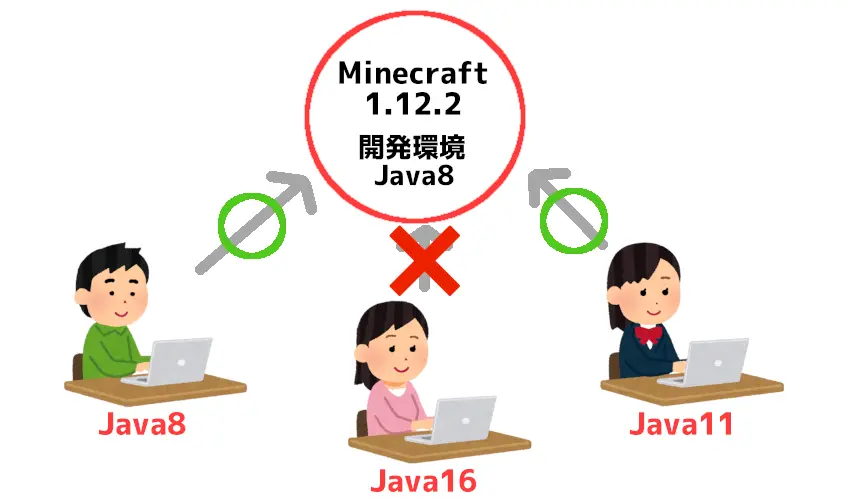
以下はマイクラバージョンの推奨Javaバージョンをまとめたものです。
| マイクラバージョン | 推奨Javaバージョン |
|---|---|
| 1.7.10~1.16.5 | Java8またはJava11 ※Java8とJava11は互換性がある |
| 1.17~1.17.1 | Java16 |
| 1.18~1.20.4 | Java17 |
| 1.20.5~ | Java21 |
 ポテコちゃん
ポテコちゃんJavaバージョンって色々あるんだね。
でも私、マイクラで遊ぶときはこんなにJava入れてないよ?
 揚げたてのポテト
揚げたてのポテトポテコちゃん鋭いですね!
実はマイクラランチャーには、それぞれ対応したJavaバージョンが入っているので、マインクラフトを起動する際に、自動的にJavaバージョンが適用されるようになっています。
 揚げたてのポテト
揚げたてのポテト例えば、1.12.2で遊ぶ時はJava8が適用されて、1.19.2で遊ぶ時はJava17が自動的に適用されるようになっています。
 ポテコちゃん
ポテコちゃんほぉ~!それは親切だね。
マインクラフトをプレイするだけなら気にしなくていいんだね!
マイクラサーバーのJavaバージョンについて
 揚げたてのポテト
揚げたてのポテトJavaバージョンについて何となく理解できた所で、マイクラサーバーのJavaバージョンについて説明していきます。
先程のJavaバージョンの説明は、マイクラサーバーも同様に当てはまります。
マイクラサーバーを立てる時は、対応したJavaバージョンをインストール(導入)していないとサーバーを起動することができないので、自分で導入する必要があります。
パソコンに導入している現在のJavaバージョンを確認してみましょう。
左下「Windows(スタート)」を右クリックし、「Windows PowerShell」をクリックします。

ウィンドウが開くのでjava -versionと入力し、実行します。
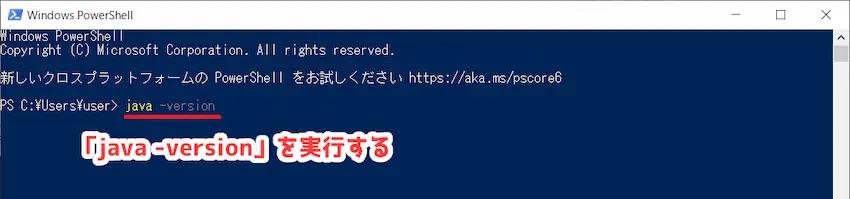
その後、「java version “X.X.X”」と表示されたらパソコンにJavaがインストールされていることが分かります。
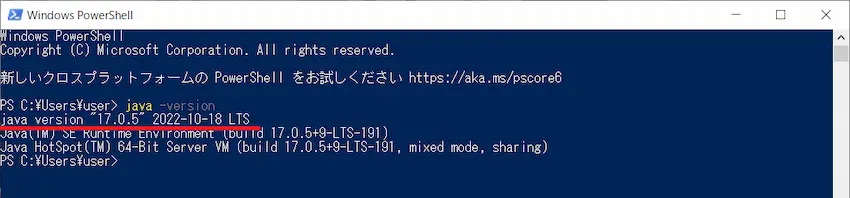
また、Javaバージョンは、Java8なら「”1.8.0″」、Java11なら「”11.X.X”」、Java16は「”16.X.X”」、Java17は「”17.X.X”」という風に表示されるはずです。

マイクラサーバーの起動コードについて
マイクラサーバーを起動する時は、基本的にバッチファイルを作成して起動コードを書き込む必要があります。
以下はバッチファイルの基本的な起動コードになります。
@echo off
java -Xmx1024M -Xms1024M -jar minecraft_server.X.X.X.jar nogui
pause起動コードの各項目は以下で説明しているのでご覧ください。
| 項目 | 説明 |
|---|---|
| @echo off | コンソール画面を見やすくします。 ※試しに@echo offを記述しないで起動すると分かりやすい |
| java | Java実行環境を指定します。 ※複数Javaバージョンの場合はここを変更 |
| -Xmx1024M -Xms1024M (-Xmx1G -Xms1GでもOK) | メモリ使用量を設定します。 ※1024M=1G、2048M=2G、3072M=3G、4096M=4G |
| -jar minecraft_server.X.X.X.jar | マイクラサーバーを動かすプログラム。 |
| nogui | GUIを開かずにサーバーを起動します。 |
| pause | サーバー終了した時に自動的にコンソール画面を閉じないようにします。 |
本来はこちらの起動コードでマイクラサーバーを起動することができますが、項目「java」は現在パソコンに適用されているJava実行環境を指定しています。
これがもし、1.19.2のサーバーを立てたいのに、Java実行環境がJava8だった場合はJavaバージョン違いでサーバーを立てることができません。
これを防ぐために項目「java」に対応したJavaバージョンのパス(フォルダ場所)の指定が必要です。
32bit版と64bit版のJavaについて
少し話が変わるのですが、これも知っておいてほしい情報なのでここで挟みます。
マイクラサーバーでは「メモリ割り当て」を設定することで、サーバーで使用できるメモリの使用量を決めることができます。(メモリ量が多ければ多いほど、高速な処理を行える)
バッチファイルの起動コードにある「-Xmx1024M -Xms1024M」の部分がメモリ割り当てに当たります。
メモリ4GB以上を割り当てるにはJavaの64bit版を使う必要があるので32bit版ではなく、64bit版をインストールするよう注意してください。(32bit版はメモリ3GBまで割り当て可能)
 揚げたてのポテト
揚げたてのポテトこれに関しては詳しく説明しないので気になる方は各自でお調べください。それでは続きをどうぞ。
\当サイトがおすすめしたいレンタルサーバー/
 ConoHa for GAME 詳しくみる | マイクラサーバーが自動構築ですぐ遊べる(MOD対応) 初回利用は800円クーポンが貰える 1ヶ月以上利用する方は長期割引パスの料金がおトク 4GBプラン:月額2,408円/8GBプラン:月額4,828円 キャンペーン中:今なら1500円クーポンをプレゼント!(5月10日まで) |
 Xserver VPS 詳しくみる | マイクラサーバーが自動構築ですぐ遊べる(MOD対応) 大手他社より3~4倍のサーバー性能&高速回線を提供 マイクラサーバーの設定が初心者でも分かりやすい 4GBプラン:月額2,200円/8GBプラン:月額4,400円 キャンペーン中:12ヶ月なら月額3,239円(5月7日まで)※8GBプラン |
\コスパ最強のレンタルサーバー/
\当サイトがおすすめしたいレンタルサーバー/
 ConoHa for GAME 詳しくみる | マイクラサーバーが自動構築ですぐ遊べる(MOD対応) 初回利用は800円クーポンが貰える 1ヶ月以上利用する方は長期割引パスの料金がおトク 4GBプラン:月額2,408円/8GBプラン:月額4,828円 キャンペーン中:今なら1500円クーポンをプレゼント!(5月10日まで) |
 Xserver VPS 詳しくみる | マイクラサーバーが自動構築ですぐ遊べる(MOD対応) 大手他社より3~4倍のサーバー性能&高速回線を提供 マイクラサーバーの設定が初心者でも分かりやすい 4GBプラン:月額2,200円/8GBプラン:月額4,400円 キャンペーン中:12ヶ月なら月額3,239円(5月7日まで)※8GBプラン |
\コスパ最強のレンタルサーバー/
レンタルサーバーはこんな人におすすめ!
「パソコンの性能(スペック)が足りない」
「ポート開放が上手くできない」
「難しくてよく分からない」
 揚げたてのポテト
揚げたてのポテト当サイトでは、上記のレンタルサーバーを徹底解説しているので初めての方でも分かりやすいと好評です!
Java実行環境の指定方法
実はJavaには大きく分けて「Oracle Java」と「Open Java」の2種類があります。
どちらのJavaをインストールしているかで指定場所が異なるのでそれぞれご説明します。
「Program Files」フォルダが入っているドライブを開きます。
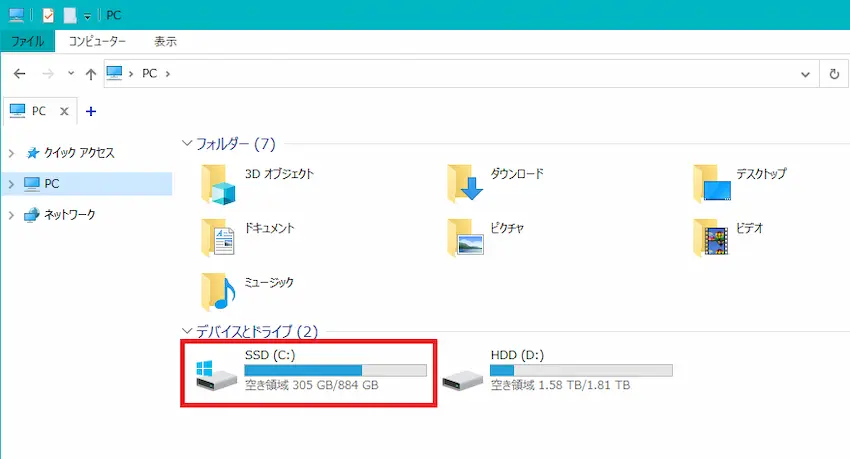
「Program Files」フォルダを開きます。
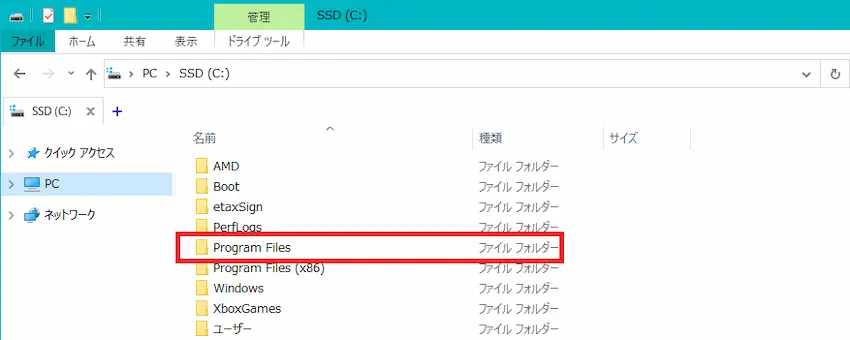
次に「Java」フォルダを開きます。
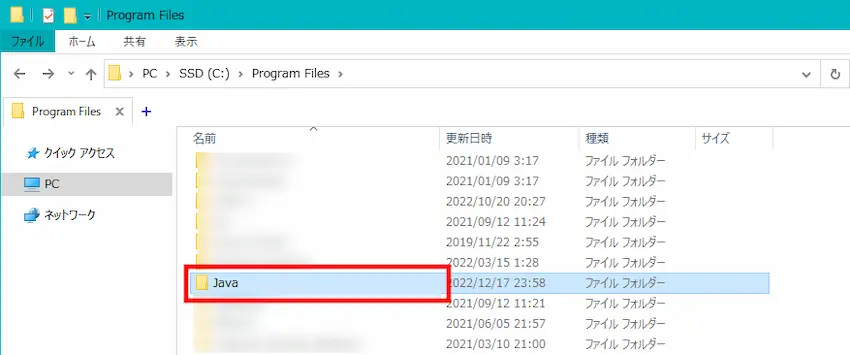
マイクラサーバーのバージョンにあったJavaバージョンのフォルダを開きます。
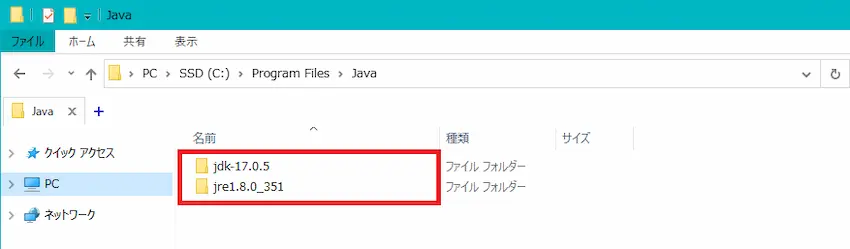
最後に「bin」フォルダを開きます。
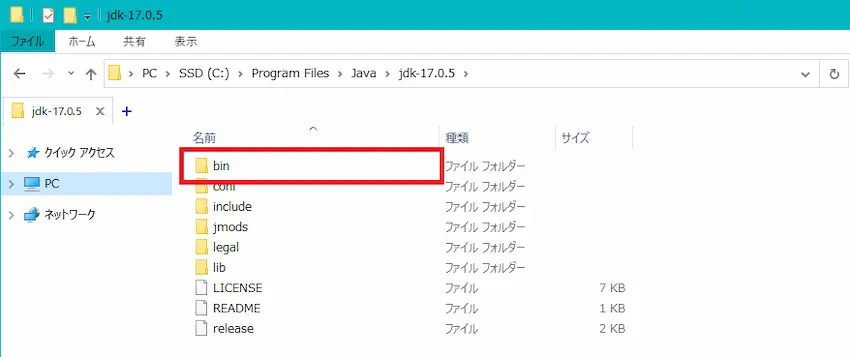
「bin」フォルダまで開けたら上のフォルダアドレスをクリックして「フォルダのアドレス」をコピーしましょう。
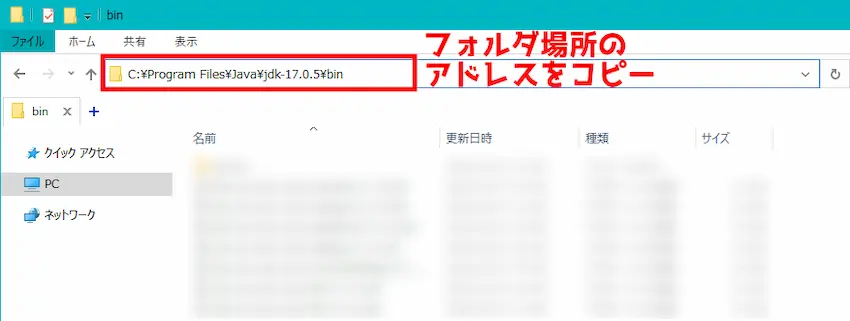
フォルダ場所のアドレスをコピーできたら、項目「java」部分に以下のように書き換えます。
@echo off
"C:\Program Files\Java\jdk-17.0.5\bin\java.exe" -Xmx1024M -Xms1024M -jar minecraft_server.X.X.X.jar nogui
pauseOracle Javaのアドレスをコピーした場合は「C:\Program Files\Java\jdk-17.0.5\bin」となるので、「“”」と「\java.exe」を付け加えることを忘れないでください。
これでJavaバージョンに対応した起動コードは完成です。
Javaバージョンがあるフォルダ場所を直接記述することで、複数のJavaバージョンをパソコンにインストールしていても簡単に分けることができます。

 揚げたてのポテト
揚げたてのポテト複数バージョンのサーバーを扱っている場合は、このようにバッチファイルを分けておくと管理しやすいです。
 ポテコちゃん
ポテコちゃん確かにこれならJavaをインストールし直さなくてもいいね!
最後に
複数Javaバージョンに対応したバッチファイルの記述方法はいかがだったでしょうか。
今までJavaバージョンについては、説明すると長くなってしまうことが分かっていたので、見やすさを重視した結果マイクラサーバーの立て方の記事では最低限の情報で留めるように掲載していました。
その結果、一部の方からは分かりにくいとのお声を頂いたことも事実なので、最低限の情報で分かりやすく伝えるって難しいなと感じました。
 揚げたてのポテト
揚げたてのポテト最後までお読みいただきありがとうございました。
次回の記事でお会いしましょう!







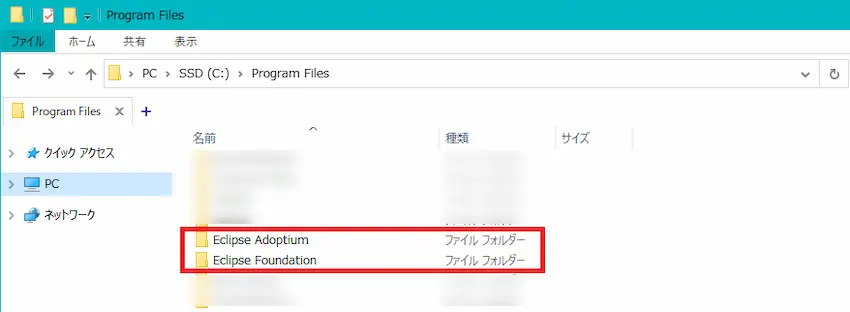
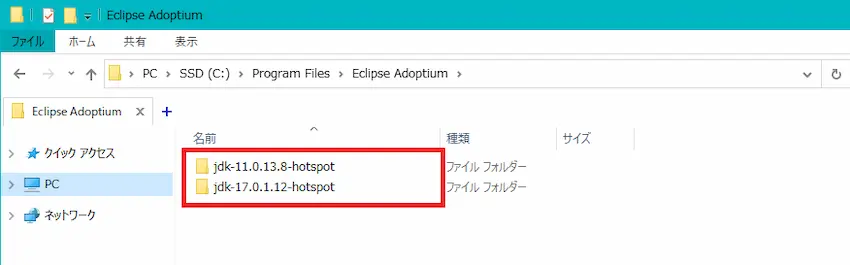
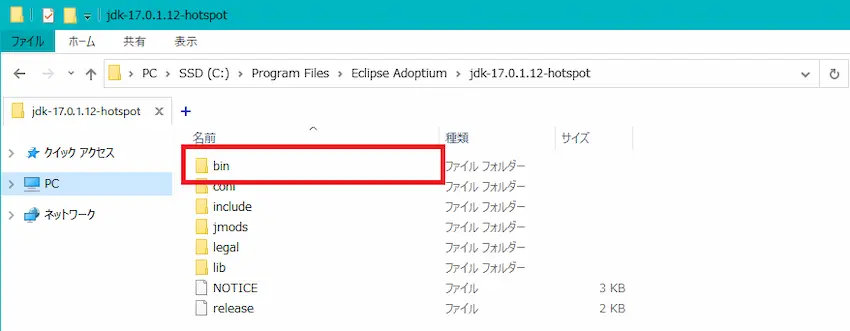
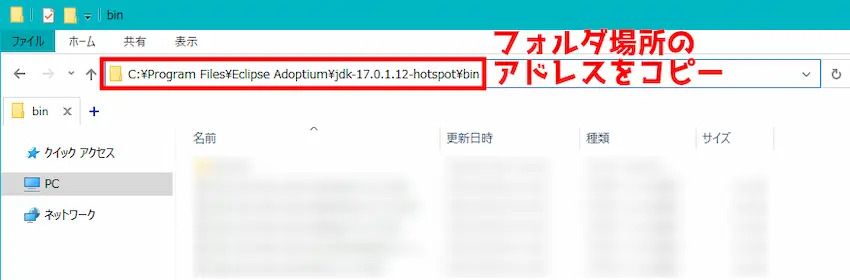

java8でサーバーを建てたいのですがjre1.8 jdk17というファイルしかありません。どちらを指定すればサーバーが立てられるのでしょうか?
ubuntuの場合はどうやればいいですか?
頑張れば1.16.5以降はJavaのバージョン1.16.5ならjava8,16,17,18
1.17ならjava16.17.18 1.18以降ならjava17.18を自由に指定できるらしいです。
java19はちょっと分かりませんでした。